电脑应用加密怎么设置 电脑如何设置应用锁
更新时间:2021-03-04 17:45:26作者:fang
在日常使用电脑时,出于安全考虑我们会给系统设置开机密码,或者锁屏密码。但有时一些重要的软件也需要设置密码时,我们要怎么操作呢?有的网友不是很清楚电脑应用加密怎么设置,所以对此今天本文给大家带来的就是电脑设置应用锁具体方法。
具体方法如下:
1、首先选择鼠标打开电脑并在键盘上输入gpedit.msc。
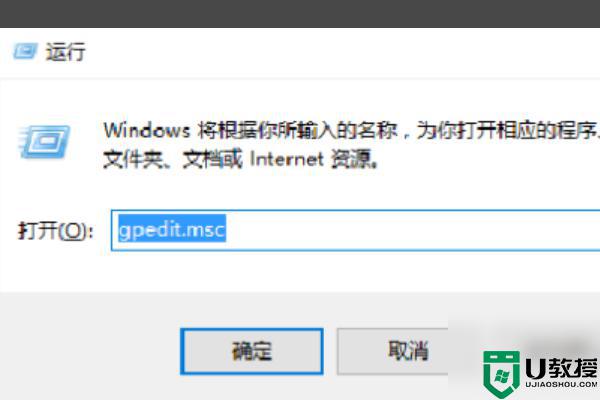
2、在打开的1653窗口中,展开版“计算机配置权 - Windows设置 - 安全设置 - 本地策略 - 安全选项”。然后在右侧找到“用户帐户控制:管理员批准模式下的管理员升级”提示行为的权限“。
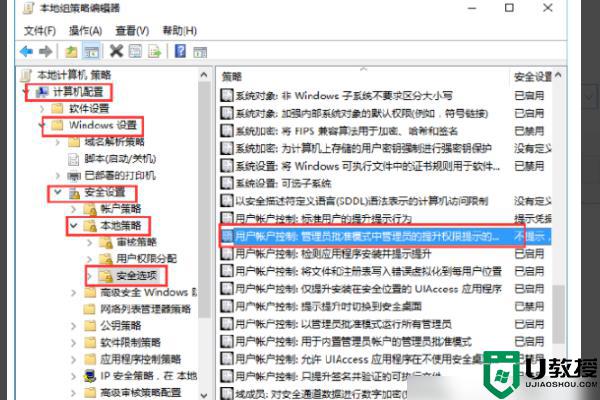
3、双击打开它。在打开的属性窗口中,单击下拉选项中的“提示凭据”。
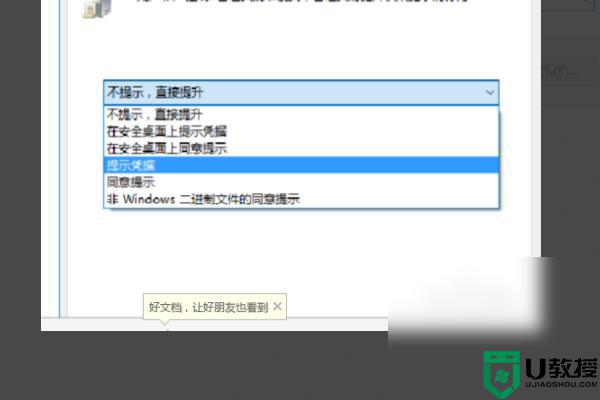
4、现在我们在计算机上打开软件时必须输入密码才能打开软件。效果如下。
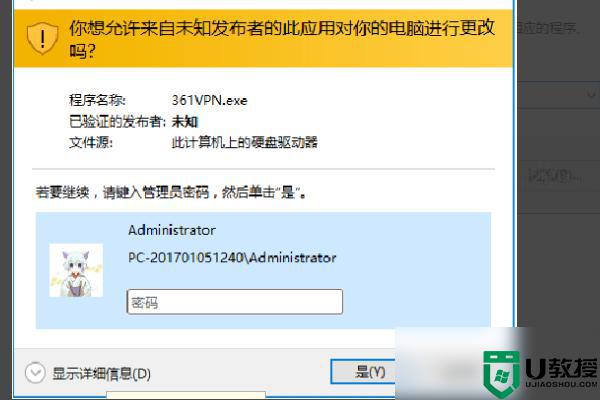
关于电脑如何设置应用锁的方法就为大家分享到这里啦,有需要的小伙伴可以按照上面的步骤来设置哦。
电脑应用加密怎么设置 电脑如何设置应用锁相关教程
- 如何设置电脑锁屏密码 电脑锁屏密码设置在哪里设置
- 电脑如何设置密码锁屏 电脑怎么设置锁屏密码
- 台式电脑怎么设置锁屏密码 电脑如何设置锁屏密码
- 怎么设置电脑锁屏密码 电脑如何设置锁屏密码
- 怎样设置电脑锁屏密码 电脑如何设置锁屏密码
- 设置电脑关机锁屏密码方法 如何设置电脑锁屏密码
- 电脑如何设置锁屏密码 电脑锁屏密码的设置教程
- win10怎么设置锁屏密码 win10电脑锁屏密码如何设置
- 电脑锁屏密码怎么设置 电脑设置锁屏密码的步骤
- 怎么设置电脑锁屏密码 设置电脑锁屏密码的方法介绍
- 5.6.3737 官方版
- 5.6.3737 官方版
- Win7安装声卡驱动还是没有声音怎么办 Win7声卡驱动怎么卸载重装
- Win7如何取消非活动时以透明状态显示语言栏 Win7取消透明状态方法
- Windows11怎么下载安装PowerToys Windows11安装PowerToys方法教程
- 如何用腾讯电脑管家进行指定位置杀毒图解

